melogin.cn打开不了_melogincn为啥打开不了?
在本文中,鸿哥主要给大家介绍,在设置新版水星路由器时,melogin.cn管理页面打不开,或者melogin.cn无法访问的解决办法。
根据鸿哥与上万名网友的沟通情况来看,melogin.cn管理页面打不开的原因,主要有以下3个方面:
1、用户操作问题
2、电脑的问题
3、路由器的问题
注意问题:
(1)、本文介绍的时候,用电脑设置水星路由器时,电脑打不开melogin.cn登录页面的解决办法。
(2)、如果你的问题是,用手机设置水星路由器时,手机打不开melogin.cn登录页面;那么,鸿哥建议你阅读下面的文章:
打不开melogin.cn的解决办法
(3)、如果你的问题是,忘记了melogin.cn的登录密码(管理员密码)。这个问题的解决办法,请阅读下面的文章:
melogin.cn登录密码忘记了怎么办?
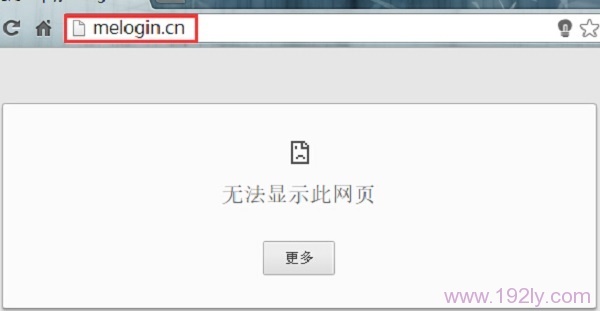
一、用户操作问题
中鸿哥解决melogin.cn打不开这个问题的用户中,90%以上的用户;都是因为自己的操作不正确,才导致的打不开melogin.cn登录页面这个问题出现。
1、路由器连接错误
一般路由器中有5个网线接口,如果把这些接口连接错误了,会导致电脑打不开路由器的设置网址。所以,首先应该检查下路由器的连接是否正确。
正确连接方式:
(1)、路由器中的WAN口,用网线连接到猫的网口;如果你家宽带没有用到猫,需要把入户的那根宽带网线,插在路由器的WAN接口。
(2)、用来设置路由器的电脑,以及其它需要连接路由器上网的电脑。需要用网线,连接到路由器中的LAN接口(1\2\3\4),整个连接示意图如下。
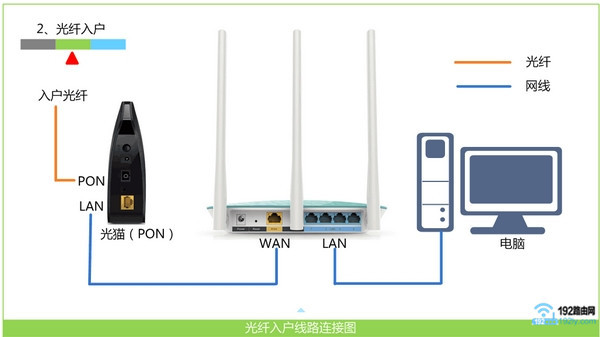
重要说明:
用电脑来设置路由器的时候,并不需要电脑能够上网的。
只要路由器的连接是正确的,电脑就可以打开melogin.cn页面,并对路由器进行设置。
至于为什么,电脑不能上网,也可以打开melogin.cn并设置路由器。这个涉及到局域网通信技术,如需详细了解,请自行百度搜索:局域网 查询资料。
2、电脑IP地址设置问题
不管是用来设置路由器的这台电脑,还是其它需要连接路由器上网的电脑,鸿哥都建议你把电脑中的IP地址,设置成 自动获得,如下图所示。
如果你不知道如何把电脑的IP地址设置成自动获得,那么请点击阅读下面的这篇教程:
电脑自动获得IP地址设置方法
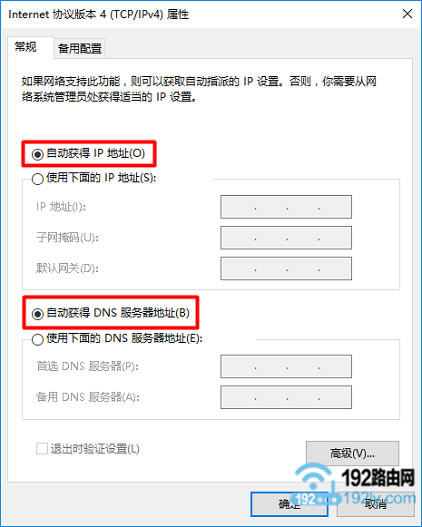
3、melogin.cn输入错误
很多人在浏览器中,输入melogin.cn的时候,粗心大意,把melogin.cn输入错误了,导致的打不开melogin.cn登录页面。
例如鸿哥经常遇到一些用户,把melogin.cn错误的输入成:melogin.com、melogincn.com、melogln.cn、www.melogin.com等。
所以,请大家在浏览器中输入melogin.cn的时候,一定要注意检查,确保浏览器地址栏中只有:melogin.cn,不要要其它多余的信息。
4、浏览器中输入位置错误
一定要在浏览器中,显示网址的位置输入melogin.cn,才能打开登录页面的。
不少用户的浏览器,打开后主页有一个很大的搜索框(百度、360、搜狗、UC等)。
提醒大家,千万不要在搜索框中输入melogin.cn,是打不开登录页面的。
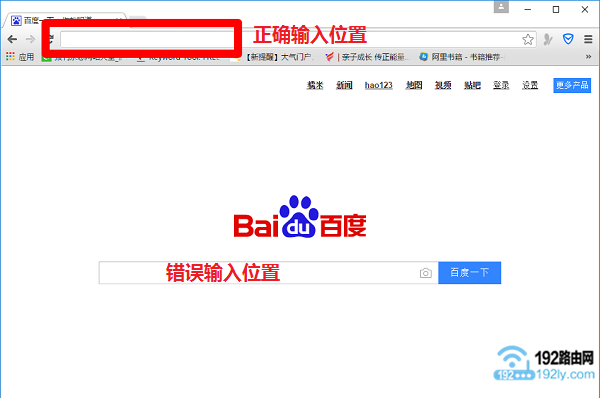
5、网线问题
检查下连接电脑和水星路由器之间的网线是否有问题?
如果这根网线存在问题,会导致电脑和路由器之间无法传输数据,这时候肯定是打不开水星melogin.cn登录页面了。

二、电脑问题
如果第一步中所有步骤都操作正确,但是仍然打不开melogin.cn登录页面。
那么,鸿哥建议把你的电脑重启一下,重启后在尝试下,能否打开melogin.cn
三、路由器问题
用电脑打不开melogin.cn登录页面的时候,还有一个问题我们不能够回避;那就是你的这台水星路由器有问题,导致的
1、用IP地址登录
新版本的水星路由器,除了可以用melogin.cn来登录;默认情况下,还可以使用:192.168.1.1 这个IP地址来登录的。
所以,当你用melogin.cn打不开登录页面的时候,还可以在浏览器中,输入192.168.1.1,来尝试登录到设置页面。
2、断电重启
拔掉水星路由器的电源,等待几分钟,再把电源接上。最后,在浏览器中,再次输入 melogin.cn 或者 192.168.1.1,尝试下能否打开登录页面了。
3、恢复出厂设置
在路由器中有一个复位按键,在路由器接通电源的情况下,一直按住复位按键10秒左右的时间,就可以把路由器恢复出厂设置了。
你也可以点击阅读下面的文章,查看路由器恢复出厂设置的详细步骤:
水星路由器怎么恢复出厂设置?
恢复出厂设置后,然后在浏览器中,再次输入 melogin.cn 或者 192.168.1.1,尝试能否打开路由器的登录页面了。
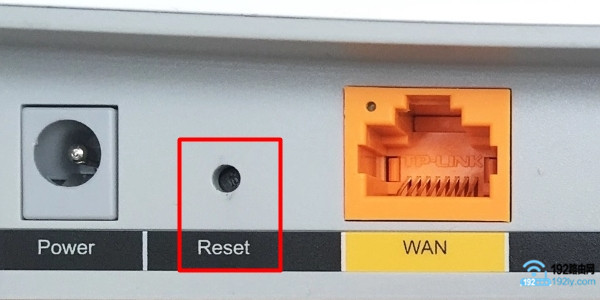
注意问题:
如果你的这台水星路由器之前可以正常上网,当把它恢复出厂设置后,暂时就无法上网了。
如果恢复出厂设置后,可以打开melogin.cn登录页面了,需要重新设置这台水星路由器上网、重新设置wifi名称和wifi密码。
如果不知道如何重新设置上网、重新设置无线名称和密码,可以点击阅读下面的文章:
水星路由器用电脑设置方法
水星路由器用手机浏览器设置方法
水星路由器用APP设置方法
补充说明:
如果把路由器恢复出厂设置后,在浏览器中输入 melogin.cn 或者 192.168.1.1,还是打不开路由器的设置页面。
那么很有可能是你的这台水星路由器损坏了,无法正常工作导致的;这时候你可以联系厂家进行售后,或者换一个路由器设置上网吧。
相关阅读
melogin.cn路由器上网设置教程??
melogin.cn手机登录设置教程?
melogin.cn设置登录密码?
水星路由器无线WiFi设置
水星路由器连不上网怎么办?
……